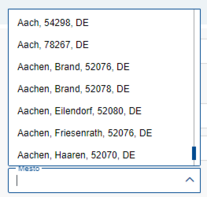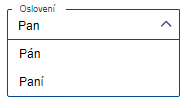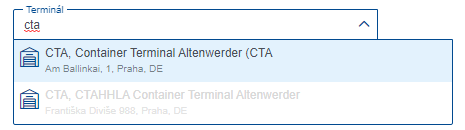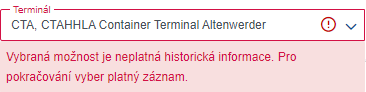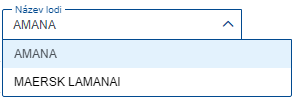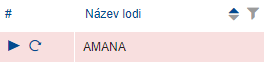Drop-down: Porovnání verzí
Bez shrnutí editace značka: přepnuto z Vizuálního editoru |
Bez shrnutí editace značka: přepnuto z Vizuálního editoru |
||
| (Není zobrazeno 13 mezilehlých verzí od 2 dalších uživatelů.) | |||
| Řádek 1: | Řádek 1: | ||
<!--T:1--> | |||
<languages/> | |||
<!--T:2--> | |||
__TOC__ | |||
<!--T:3--> | |||
[[Kategorie: Obecn%C3%A9_chov%C3%A1n%C3%AD_aplikace]] | [[Kategorie: Obecn%C3%A9_chov%C3%A1n%C3%AD_aplikace]] | ||
<translate> | |||
== Popis funkce == <!--T:4--> | |||
Funkce '''''Drop-down''''' je v aplikaci nejčastěji používána v jednotlivých polích formulářů pro výběr z předem určeného seznamu hodnot. Poznáte jej dle šipky v pravé části pole. Po kliknutí na šipku se rozbalí seznam hodnot v abecedním pořadí. | Funkce '''''Drop-down''''' je v aplikaci nejčastěji používána v jednotlivých polích formulářů pro výběr z předem určeného seznamu hodnot. Poznáte jej dle šipky v pravé části pole. Po kliknutí na šipku se rozbalí seznam hodnot v abecedním pořadí. | ||
<!--T:5--> | |||
[[Soubor:Mesto.png|207x207pixelů]] | |||
<!--T:6--> | |||
Příkladem je pole '''''Město''''' v transportním řetězci. Lze do něj vepisovat libovolný text, dle něhož se potom prohledávají a filtrují jednotlivé hodnoty seznamu. Pro započetí našeptávání je nutné vepsat '''alespoň 2 znaky.''' Zároveň je možné hledat '''podle více atributů najednou''', např. '''Praha CZ''' nebo '''Praha 10400'''. Takto jste schopni výsledky podrobněji filtrovat a vybírat pouze z Vámi preferovaných hodnot. | Příkladem je pole '''''Město''''' v transportním řetězci. Lze do něj vepisovat libovolný text, dle něhož se potom prohledávají a filtrují jednotlivé hodnoty seznamu. Pro započetí našeptávání je nutné vepsat '''alespoň 2 znaky.''' Zároveň je možné hledat '''podle více atributů najednou''', např. '''Praha CZ''' nebo '''Praha 10400'''. Takto jste schopni výsledky podrobněji filtrovat a vybírat pouze z Vámi preferovaných hodnot. | ||
<br> | <br> | ||
<br> | <br>[[Soubor:12312312.mp4|bezrámu|268x268pixelů]] | ||
[[Soubor: | |||
<br> | <br> | ||
<br> | <br> | ||
| Řádek 22: | Řádek 35: | ||
[[Soubor:Dropdown3.mp4|bezrámu]] | [[Soubor:Dropdown3.mp4|bezrámu]] | ||
<br> | <br> | ||
< | |||
== Zobrazení historických/neplatných záznamů == <!--T:7--> | |||
Historickým/neplatným záznamem je myšlen údaj z číselníku, který byl v čase smazán nebo upraven. | |||
<!--T:8--> | |||
Existují tři typy historizace záznamu. | |||
<!--T:9--> | |||
1. Smazaný či zneplatněný záznam '''není vidět''' v nabídce drop-down. Budete-li editovat starší záznam, bude neplatný záznam (Pan) vidět v poli. Při pokusu o editaci tohoto pole však již nebude v nabídce drop-down (Pan chybí). | |||
<!--T:10--> | |||
[[Soubor:Imagepanpan2.png]] | |||
<!--T:11--> | |||
2. Smazaný či neplatný záznam '''je vidět''' v nabídce drop-down, '''nelze ho však vybrat a uložit'''. Tento typ neplatných údajů se v nabídce drop-down bude zobrazovat po dobu jednoho roku od data zneplatnění. | |||
<!--T:12--> | |||
[[Soubor:Imagecta.png]] | |||
<!--T:13--> | |||
Pokud je vybrán neplatný údaj, aplikace Vás na tuto skutečnost upozorní a je nutné vybrat údaj platný. | |||
<!--T:14--> | |||
[[Soubor:ImageHIDDEN.png]] | |||
<!--T:15--> | |||
3. Smazaný či neplatný údaj '''je vidět''' v nabídce drop-down '''a lze ho vybrat''' (platí po dobu 90 dní od odstranění záznamu). Budete-li editovat starší záznam po uplynutí dané doby, bude neplatný záznam vidět v poli. Při pokusu o editaci tohoto pole však již nebude v nabídce drop-down. | |||
<!--T:16--> | |||
[[Soubor:Imageamana.png]] | |||
<!--T:17--> | |||
Náhled do číselníku: | |||
<!--T:18--> | |||
[[Soubor:ImageAMANA.png]] | |||
</translate> | |||
Aktuální verze z 2. 5. 2024, 09:53
Popis funkce
Funkce Drop-down je v aplikaci nejčastěji používána v jednotlivých polích formulářů pro výběr z předem určeného seznamu hodnot. Poznáte jej dle šipky v pravé části pole. Po kliknutí na šipku se rozbalí seznam hodnot v abecedním pořadí.
Příkladem je pole Město v transportním řetězci. Lze do něj vepisovat libovolný text, dle něhož se potom prohledávají a filtrují jednotlivé hodnoty seznamu. Pro započetí našeptávání je nutné vepsat alespoň 2 znaky. Zároveň je možné hledat podle více atributů najednou, např. Praha CZ nebo Praha 10400. Takto jste schopni výsledky podrobněji filtrovat a vybírat pouze z Vámi preferovaných hodnot.
Drop-down může být rovněž víceřádkový. Aplikace je schopna zobrazit až 3 řádky pod sebou a uživatel je poté schopen hledat i podle údajů z druhého a třetího řádku.
Pokud vyplníme přesnou shodu s hodnotou v drop-downu, můžeme pomocí klávesy Tab ↹ hned pole opustit a aplikace sama hodnotu do pole doplní.
Zobrazení historických/neplatných záznamů
Historickým/neplatným záznamem je myšlen údaj z číselníku, který byl v čase smazán nebo upraven.
Existují tři typy historizace záznamu.
1. Smazaný či zneplatněný záznam není vidět v nabídce drop-down. Budete-li editovat starší záznam, bude neplatný záznam (Pan) vidět v poli. Při pokusu o editaci tohoto pole však již nebude v nabídce drop-down (Pan chybí).
2. Smazaný či neplatný záznam je vidět v nabídce drop-down, nelze ho však vybrat a uložit. Tento typ neplatných údajů se v nabídce drop-down bude zobrazovat po dobu jednoho roku od data zneplatnění.
Pokud je vybrán neplatný údaj, aplikace Vás na tuto skutečnost upozorní a je nutné vybrat údaj platný.
3. Smazaný či neplatný údaj je vidět v nabídce drop-down a lze ho vybrat (platí po dobu 90 dní od odstranění záznamu). Budete-li editovat starší záznam po uplynutí dané doby, bude neplatný záznam vidět v poli. Při pokusu o editaci tohoto pole však již nebude v nabídce drop-down.
Náhled do číselníku: